
니어 오토마타 한글패치 적용 방법 [NieRAutomata]
NieR:Automata는 깊이 있는 스토리와 철학적인 메시지로 많은 사랑을 받은 액션 RPG입니다.
하지만 PC판은 공식 한글을 지원하지 않기 때문에, 유저 한글패치를 통해 자막을 적용하는 방식이 널리 사용되고 있습니다.
이 글에서는 제공되는 한글패치 압축파일을 기반으로, 간단하고 정확하게 적용하는 방법을 정리합니다.
1. 게임 언어 설정 (영어로 변경)
한글패치는 영어 버전 게임에 맞춰 제작되었습니다.
Steam에서 아래처럼 설정해 주세요.
- Steam 라이브러리에서 NieR:Automata 선택
- 마우스 오른쪽 클릭 → 속성
- [언어] 탭 → English 선택
또는 시작 옵션에 -lang=EN을 추가해도 됩니다.
2. 한글패치 압축파일 다운로드
글 아래 첨부된 한글패치 파일을 다운로드한 뒤 압축을 해제합니다.
압축을 풀면 아래 폴더가 들어있습니다.
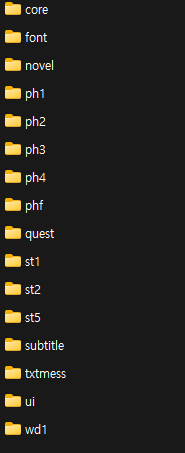
3. 게임 설치 폴더 확인
게임이 설치된 폴더를 찾아야 합니다. 기본 위치는 다음과 같습니다.
예) C:\Program Files (x86)\Steam\steamapps\common\NieRAutomata\data\
4. 한글패치 파일 복사 및 덮어쓰기
- 압축 해제한 한글패치 파일들을 게임 폴더 data 안에 복사합니다.
- 같은 이름의 파일이 있다면 덮어쓰기 합니다.
- 덮어쓰기 전 기존 파일은 꼭 백업해 두는 것이 좋습니다.
5. 게임 실행 및 적용 확인
게임을 실행하면 메뉴 및 대사가 한글로 나오는지 확인합니다.
정상적으로 한글이 표시되면 패치가 성공적으로 적용된 것입니다.
문제 발생 시 확인할 사항
- 게임 언어가 영어(English)로 설정되어 있는지
- 압축 파일을 정확한 위치에 덮어씌웠는지
- 기존 모드나 파일이 충돌하지 않는지
즐겜하시기 바랍니다.
다운로드
NieRAutomata_한글패치.vol1.egg10.00MB
NieRAutomata_한글패치.vol2.egg10.00MB
